Hard Disk (Жесткий диск)
На вкладке Hard Disk (Жесткий диск) настраиваются режимы работы жесткого диска в зависимости от условий работы ноутбука (рис. 12.31).
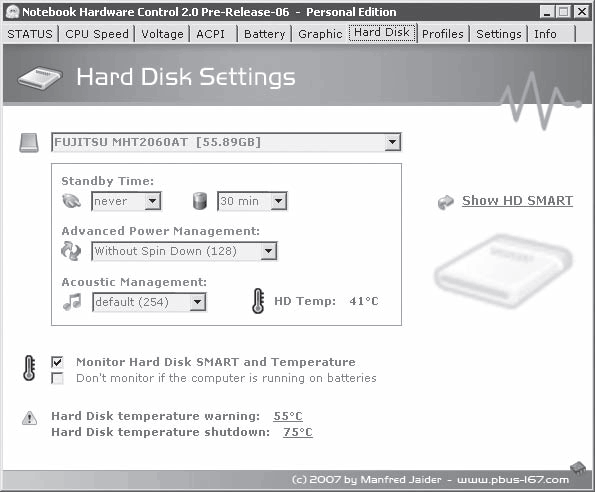
Рис. 12.31. Вкладка Hard Disk (Жесткий диск)
Здесь вы можете установить время отключения жесткого диска при работе ноутбука от сети и от батареи, указать температуру жесткого диска, при которой программа будет извещать вас о перегревании, а также указать критическую температуру, при которой компьютер будет отключаться. Это позволит вам избежать перегрева этого дорогостоящего компонента ноутбука и, главное, спасти информацию, которая содержится на жестком диске.
Profiles (Профили)
На вкладке Profiles (Профили) можно выбрать один из предустановленных профилей энергосбережения, а также изменить параметры выбранного профиля. Благодаря этому вы можете тонко настроить режим энергосбережения исходя из особенностей вашего ноутбука, а также привычных вам условий работы.
Элементы управления, расположенные на данной вкладке, активны только в зарегистрированной версии программы.
Info (Информация)
На вкладке Info (Информация) мы можете активизировать процедуру регистрации. Без регистрации некоторые функции программы неактивны.
Кроме того, на вкладке Info (Информация) вы можете получить полную информацию о вашем ноутбуке. Для этого надо щелкнуть кнопкой мыши на ссылке Show Computer Hardware details (Показать информацию об оборудовании компьютера). Откроется окно Hardware Info (Информация об оборудовании) (рис. 12.32).
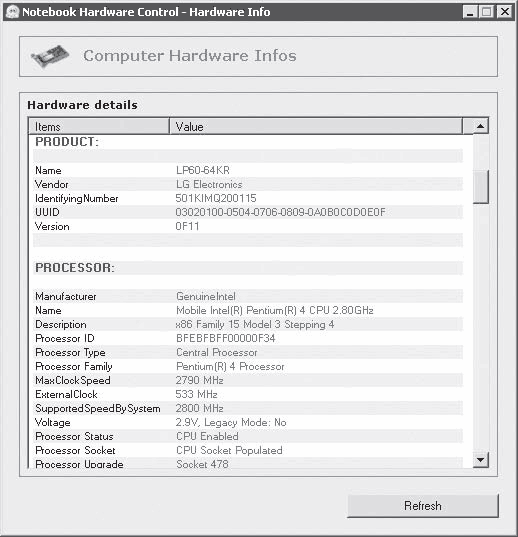
Рис. 12.32. Окно Hardware Info (Информация об оборудовании)
В данном окне представлена исчерпывающая информация о компонентах, установленных в вашем компьютере, вплоть до версий прошивок микросхем и производителей компонентов.
Мы не стали рассматривать подробно все вкладки окна настройки программы Notebook Hardware Control, поскольку ее возможности очень широки. Вы сами можете изучить справочную систему программы.
Чтобы запустить справочную систему программы, надо щелкнуть правой кнопкой мыши на одном из ее значков в области уведомлений и в появившемся контекстном меню выбрать команду Help (Справка).
Кстати, профиль энергосбережения можно быстро выбрать также из контекстного меню значка программы.
Если установить указатель мыши на один из значков программы в области уведомлений, то появится всплывающая подсказка, в которой отображается текущая частота процессора, его температура, температура жесткого диска, степень заряда аккумулятора и другая информация.
Глава 13
Дата добавления: 2016-01-26; просмотров: 847;
